Linuxに不可欠なアプリのリストや他の同様の記事をすでに読んだことがあるかもしれません。ただし、すべてのツールがシステムの使用中に生産性を維持するのに役立つわけではありません。
もちろん、毎日の生産性を向上させるために、誰もが異なる好みのセットを持っています。そこで、ここでは、Linuxシステムを使用しながら生産性を向上させるためのアプリとヒントをいくつか紹介します。
Linux用の生産性ツールとヒント
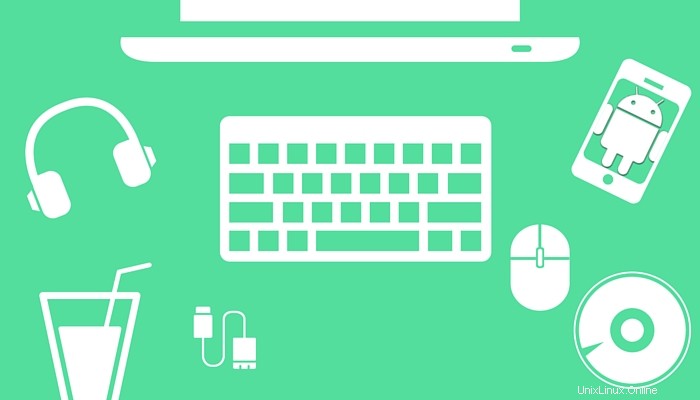
さまざまなLinuxディストリビューションとセットアップを使用しているユーザーに役立つすべてのものをリストすることは不可能であることに注意してください。したがって、このリストでは、すべてのLinuxユーザーに役立つソリューションを目指しています。
やることリストアプリを使用してタスクを管理する
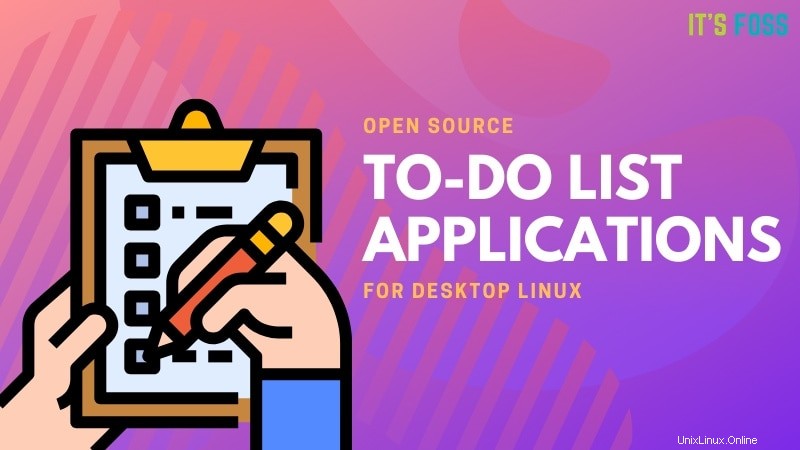
良い生産的な習慣は、やることリストを保持することです。そして、それをポモドーロテクニックと組み合わせると、不思議に思うかもしれません。
ここで意味するのは、やることリストを作成し、可能であれば、それらのタスクを特定の時間(期限)に割り当てることです。これにより、その日の計画されたタスクを順調に進めることができます。タスクにタイマーを設定したくない場合でも、やることリストを使用して、やりたいことを忘れないようにすることができます。
ただし、これを実現するには、優れたToDoリストアプリも必要です。試すことができるオプションには、PlannerとGoforItが含まれます。
興味がある場合は、Linux用のベストなToDoリストアプリのリストを確認することもできます。いずれの場合も、Evernoteなどのアプリを使用してタスクを管理したい場合は、Linux用の最高のオープンソースEvernote代替品のいくつかも確認することをお勧めします。
時間を追跡する
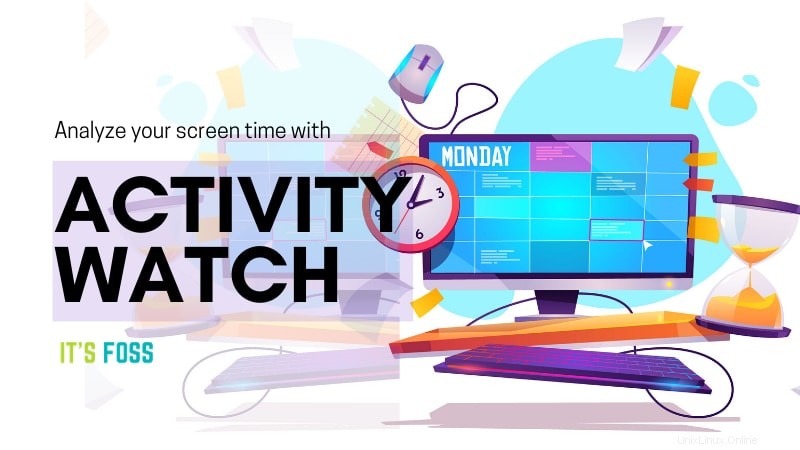
生産性を向上させる最善の方法は、費やした時間を監視することだと思います。
もちろん、1日の作業内容を手動で書き留めるのは不便かもしれませんが、Linuxシステムのスクリーンタイムを追跡するのは簡単です。
まだ知らなかった場合は、ActivityWatchを使用して、画面上の時間と、使用状況の詳細な内訳で何をしているかを追跡できます。
ActivityWatchに関する記事を読んで、ActivityWatchの詳細を確認し、スクリーンタイムの使用状況に関する統計を取得し、より生産的な1日のために改善する計画を立てることをお勧めします。
メモを取る習慣をつける
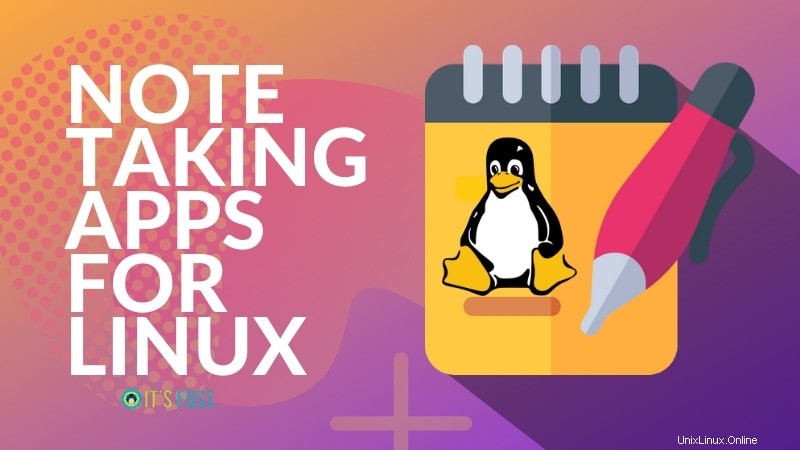
書き留めていない場合は、忘れがちです。
「はい、それを念頭に置いておきます」と言うこともありますが、常にそうとは限りません。
ただし、メモを取るアプリを使用する習慣がある場合は、必要なときに何かを思い出すといつでも便利です。学んだこと、曲の歌詞、頭に浮かんだアイデアなど、メモを取っているだけでもかまいません。
はじめに、Linux用のメモを取るアプリのすばらしいリストがあります。私の個人的なお気に入りには、SimplenoteやJoplinなどがあります。
Linuxディストリビューションには、古き良きプリインストールされたテキストエディタを確実に使用できます。
アンビエントミュージックを聴く
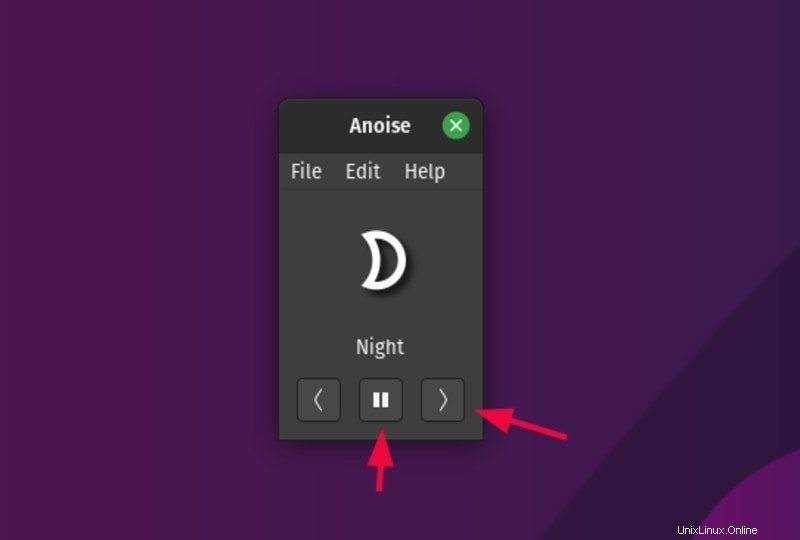
音楽は生産性に影響を与えます。それは公然の秘密です。心理学者から管理の達人まで、すべての人が周囲の騒音を使ってリラックスして仕事に集中するようにアドバイスしています。それは私のために働くので、私はそれについて議論するつもりはありません。ヘッドホンをつけて、鳥のさえずりや風が吹くのを聞くと、本当にリラックスできます。
Linuxでは、アンビエントノイズプレーヤーにANoiseプレーヤーを使用しています。提供されている公式PPAのおかげで、Ubuntuおよびその他のUbuntuベースのLinuxディストリビューションにAmbientNoiseプレーヤーを簡単にインストールできます。インストールすると、アンビエントミュージックをオフラインで再生することもできます。
または、いつでもオンラインで周囲のノイズを聞くことができます。オンラインアンビエントミュージックの私のお気に入りのウェブサイトはNoisliです。試してみることができます。
クリップボードマネージャーを使用する
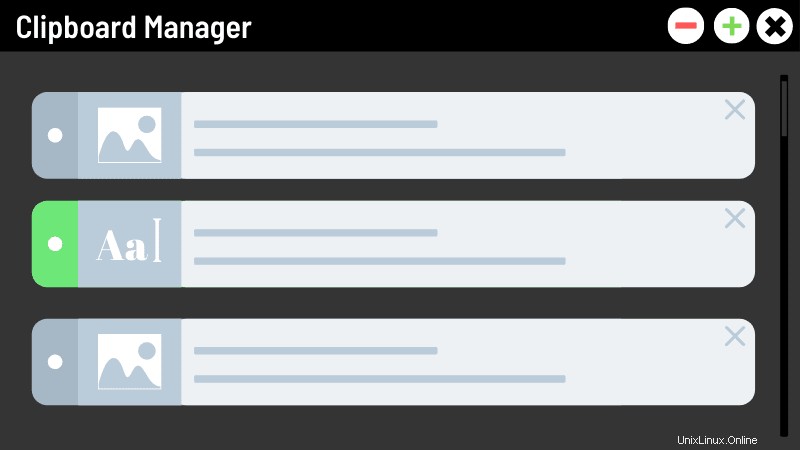
何かをコピーして貼り付けることは、何をしていても、常にコンピューティングエクスペリエンスの重要な機能であると確信しています。 CTRL+CとCTRL+Vがなければ—多くのことをすることは想像できません。
残念ながら、デフォルトでコピーしたすべての履歴を保持することはできません。そのため、最初にコピーしたものを上書きして、重要なものを失うことがあります。コピーしたパスワードで、もう覚えていない場合がありますか?
このような状況では、クリップボードマネージャーが便利です。最近(クリップボードに)コピーしたものの履歴が表示されます。テキストをクリップボードにコピーして戻すことができます。いいですね
利用可能なクリップボードマネージャーがいくつかあります。ただし、この目的のために、CopyQクリップボードマネージャーとDiodonクリップボードマネージャーを試してみることをお勧めします。どちらも積極的に保守されており、さまざまなLinuxディストリビューションで見つけることができます。
目の負担を軽減
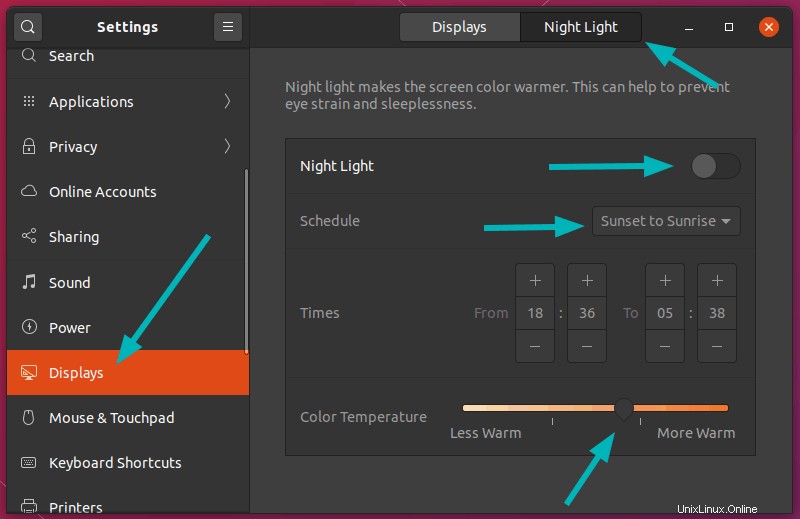
夜間や高輝度設定でコンピューターを操作する方が疲れることに気づきましたか?特に、暗い部屋にいる場合。
コンピューターの画面は、夜に目に負担をかけます。これは実際には睡眠不足を含むいくつかの健康問題につながります。
幸い、Linuxディストリビューションではデフォルトで常夜灯を有効にするオプションがあります。実際、これはUbuntuをインストールした後に最初に行うべきことの1つであり、Linux Mintをインストールした後に(Redshiftを使用して)行うべきことの1つでもあります。
どちらの場合も、f.luxやRedshiftなどのオープンソースプログラムを直接インストールすることができ、夜間のコンピューティングエクスペリエンスを向上させることができます。 LinuxMintにプリインストールされているRedshiftを見つけることができます。これらのプログラムは、夜間にコンピュータ画面の明るさを自動的に変更し、青色の光の代わりに黄色または赤色の色合いを導入します。
Linuxでf.luxを使用して目の負担を軽減する方法については、記事の1つを参照してください。 LinuxでSafeEyesを使用して作業を完了することもできます。
ちょっと待ってください—ダークモードなしで常にウェブページを閲覧するのはどうですか?
もちろん、Firefoxまたは一部のアプリケーションでダークモードを有効にすることはできますが、ほとんどのWebサイトはダークモードのテーマを提供していません。
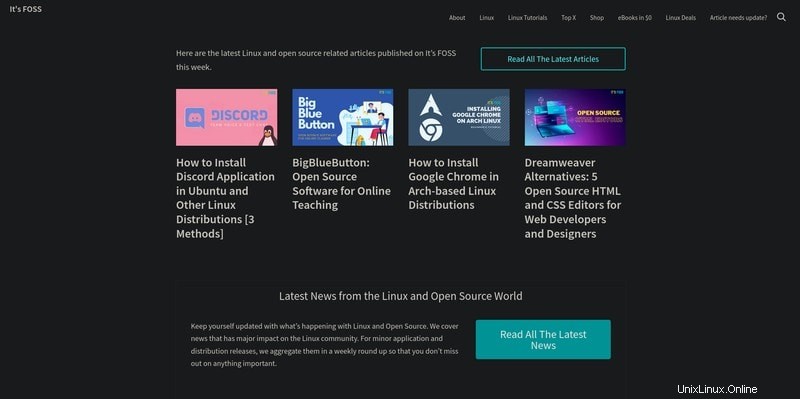
したがって、ブラウザのすべてのWebページでダークモードを有効にするには、Dark Readerオープンソース拡張機能(ほとんどの一般的なブラウザで利用可能)をインストールするだけです。
スペルチェックと文法チェックを自動化する
英語を母国語とするかどうかに関係なく、タイプミス、スペルミス、文法ミスはいつでも発生する可能性があります。イライラするだけでなく、恥ずかしい間違いにつながる可能性があります。
ほとんどのウェブブラウザと単語エディタにはスペルチェックが組み込まれていますが、文法上の間違いを検出することはあまりありません。
LanguageToolは、このタスクに最適なオープンソースの選択肢です。 Grammarly(全体)よりも優れているとは限りませんが、作業は完了します。また、LanguageToolのレビューで詳細を調べることもできます。
時間を節約するためにすばやく入力
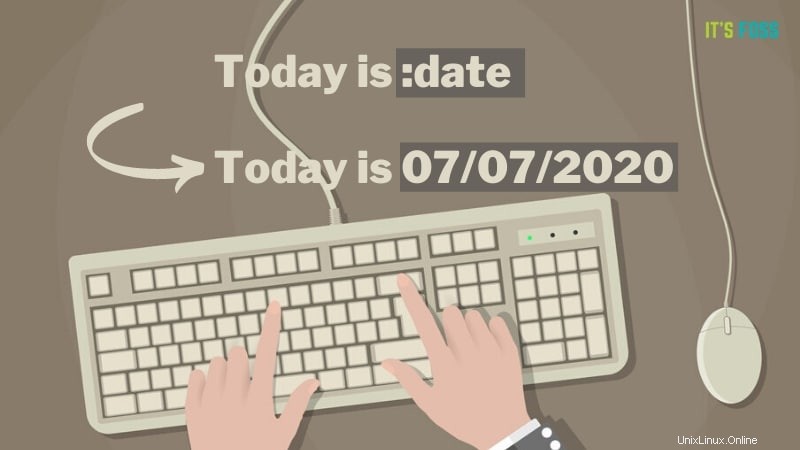
あなたがたくさんタイプする人なら—いくつかのハックはあなたに多くの時間を節約するでしょう。特に、入力時に同じテキストを繰り返す場合。
espansoは、問題なくすばやく動作するオープンソースのテキストエキスパンダーです(私の使用法によると)。ツールに特定のキーワードを使用して一般的に使用されるテキストを展開させることにより、多くの時間を節約できます。
開始するには、espansoに関する記事を読んで、espansoについて詳しく知ることをお勧めします。
espansoだけでなく、キーボードショートカットをマスターすれば時間を節約できます。
開始するには、Ubuntuのキーボードショートカット、Google Chromeのショートカット、Firefoxのキーボードショートカットに関する記事をいくつか確認することをお勧めします。
書き込みとコーディングに最適なツールを入手する
何が最善かは個人的な好みに帰着しますが、利用可能な最良のオプションを試したことがない場合はどうでしょうか。書き込みとコーディングに最適なツールを見逃さないように、ここでいくつかのツールについて説明します。
あなたが作家なら、Etherpadのようなオープンソースの気晴らしのないエディターや、私たちのリストにある作家のための最高のオープンソースツールのいくつかを見てみたいと思うかもしれません。
あなたがコーダーの場合は、Linux用の最新のコードエディターとLinuxターミナル用の最高のテキストエディターのいくつかを見てみることをお勧めします。
端末のヒント

さて、ここではすべてのLinuxコマンドのトリックとショートカットをリストするつもりはありません。それは膨大なリストになります。ただし、生産性を向上させるために使用できるいくつかのターミナルハックを紹介します。
- Linuxターミナルで時間を節約するために、このLinuxコマンドトリックのリストを試してください
- sudoパスワードタイムアウトの変更: デフォルトでは、sudoコマンドでは15分後にパスワードを入力する必要があります。特権を上げる必要があるたびに、これは面倒かもしれません。時間を節約するために、既存のガイドに従ってsudoパスワードのタイムアウトを変更できます。
- コマンド完了のデスクトップ通知を受け取る :開発者がプログラムのコンパイルを待つのに多くの時間を費やすのはIT担当者の間でよくある冗談ですが、それは完全に真実ではありません。ただし、プログラムがコンパイルされるのを待つ間、他のことをして、ターミナルで実行したコマンドを忘れてしまう可能性があるため、生産性に影響します。
- より良い方法は、コマンドが完了したときにデスクトップ通知を受け取ることです。このように、あなたは長い間気を散らされることはなく、以前にやっていたはずだったものに戻ることができます。コマンド補完のデスクトップ通知を取得する方法についてお読みください。
まとめ
Linuxシステムを使用しながら生産性を向上させるためのヒントやコツは他にもいくつかあると思います。おそらく—タイリングマネージャーを使用することによって?または、ゲーミングマウスを構成しますか?
あなたのアイデアを教えてください。それに応じて記事を更新します!
この記事が役に立ったと思ったら、ソーシャルメディアネットワーク全体で共有して、私たちの成長に役立ててください。